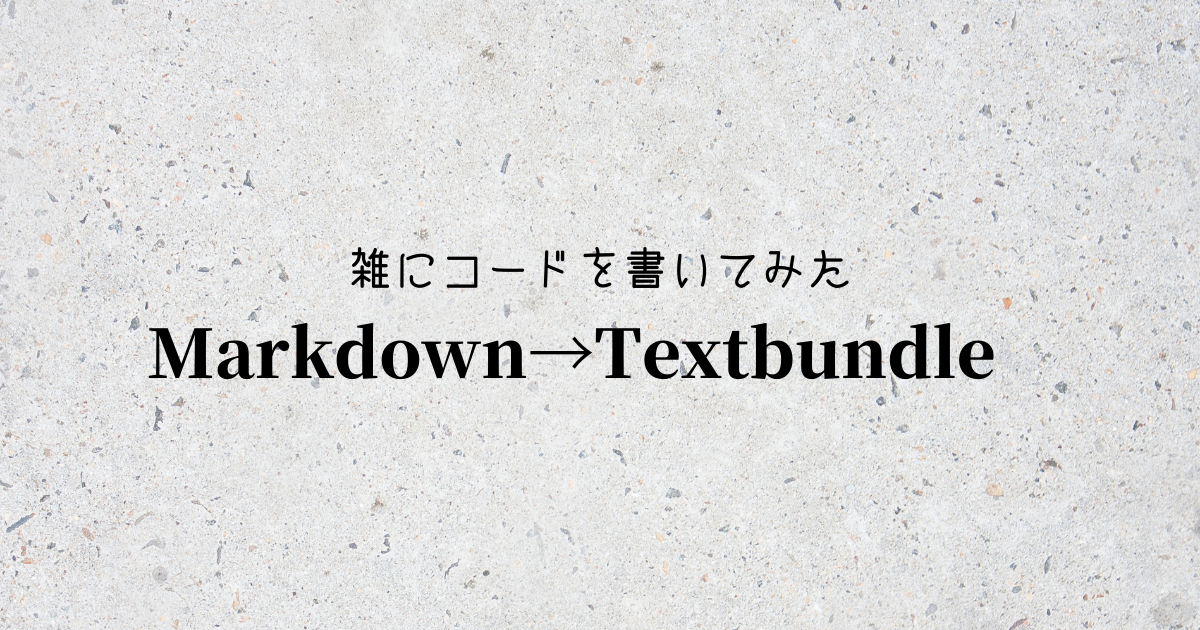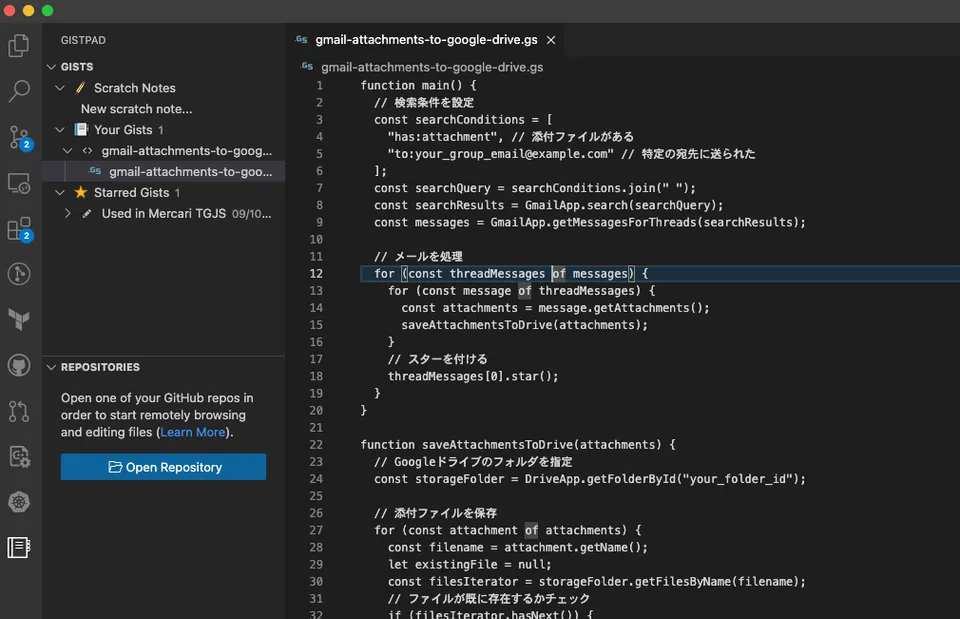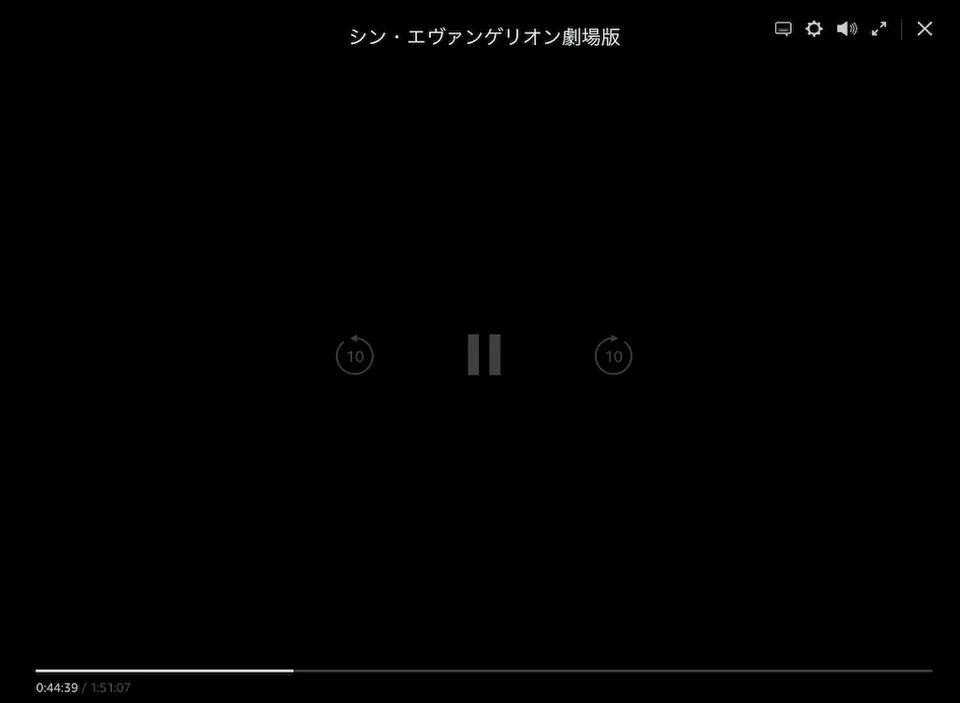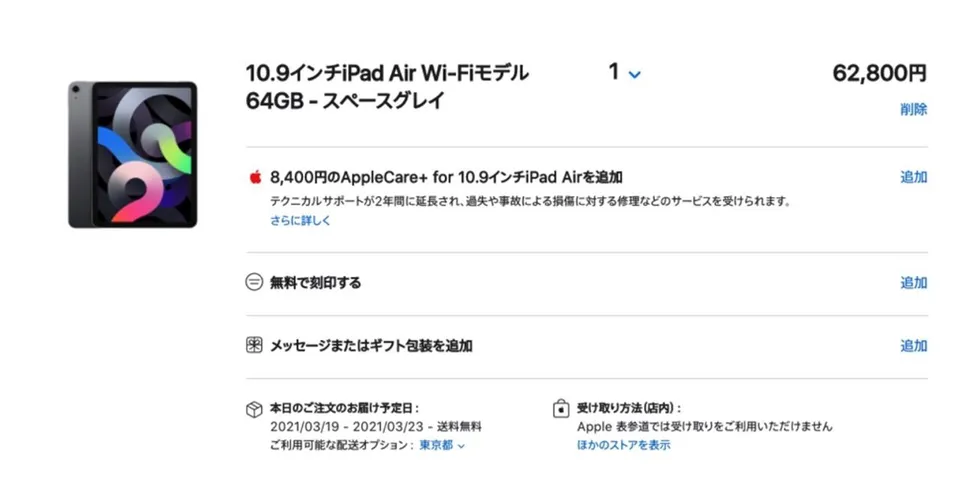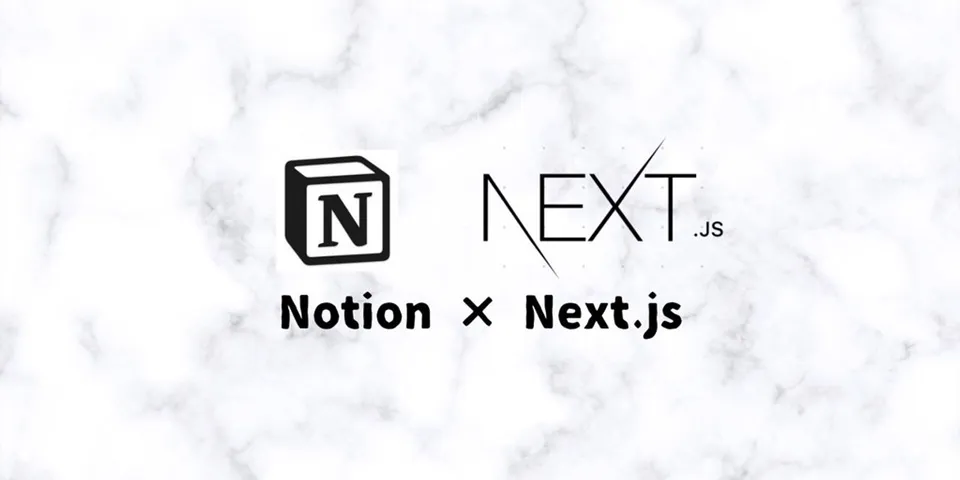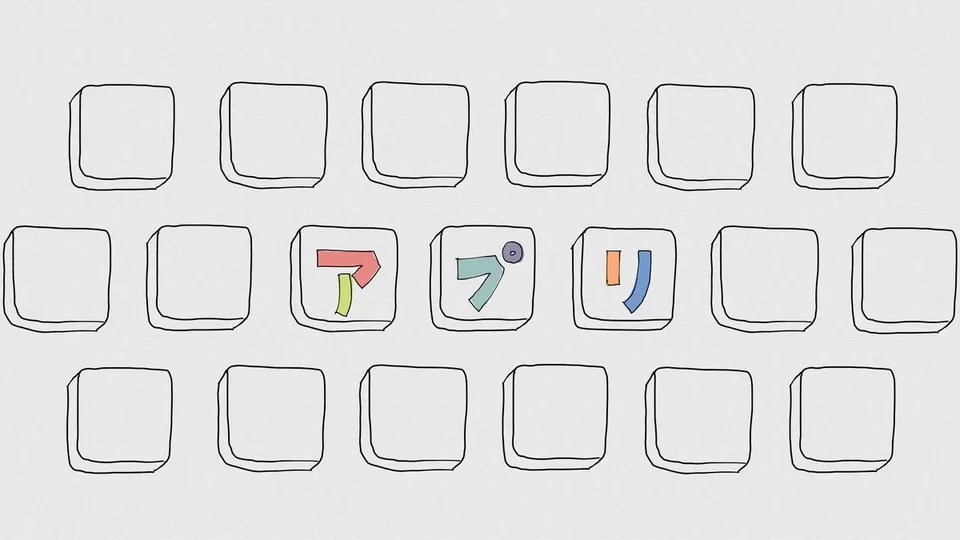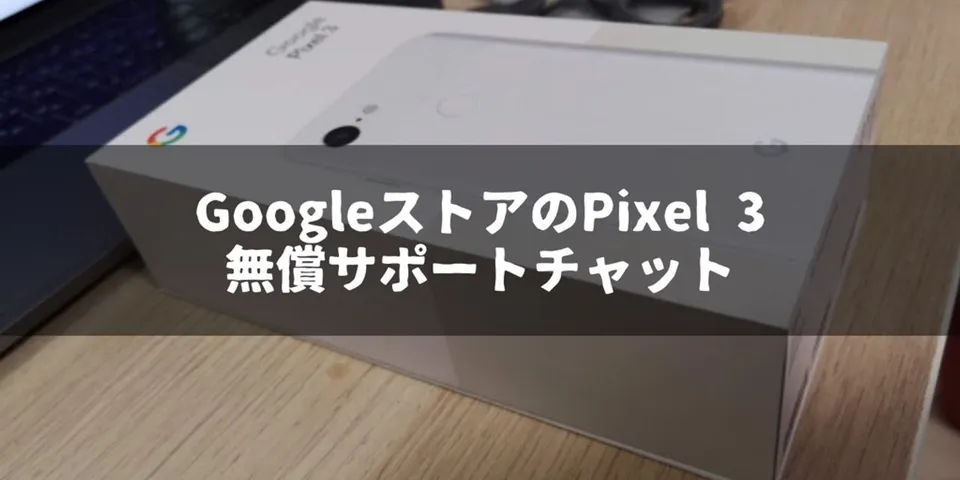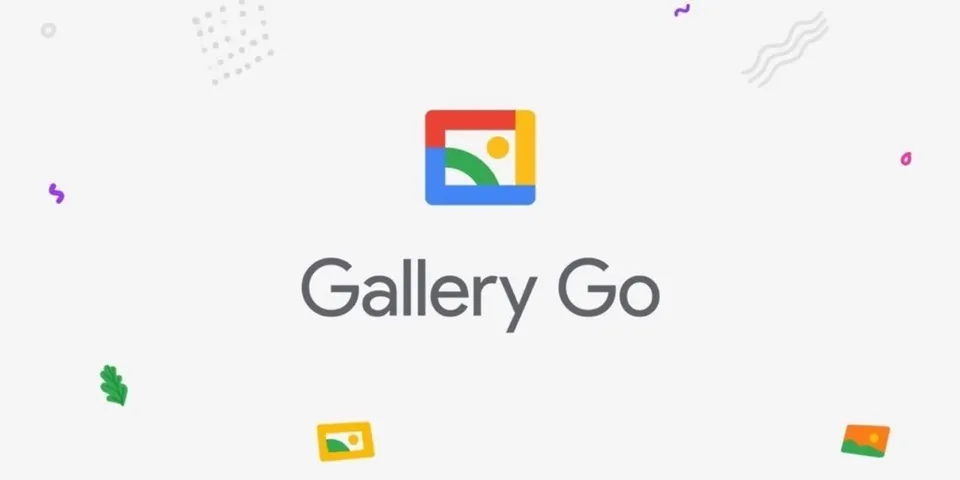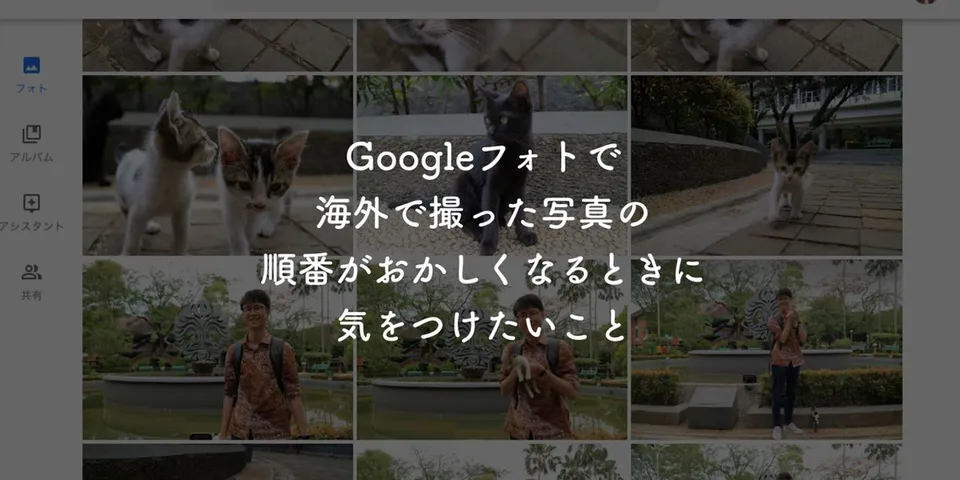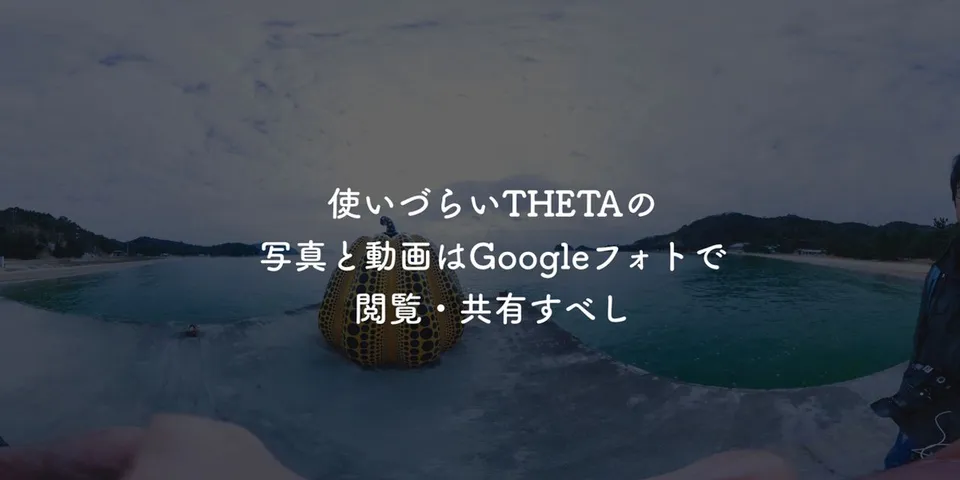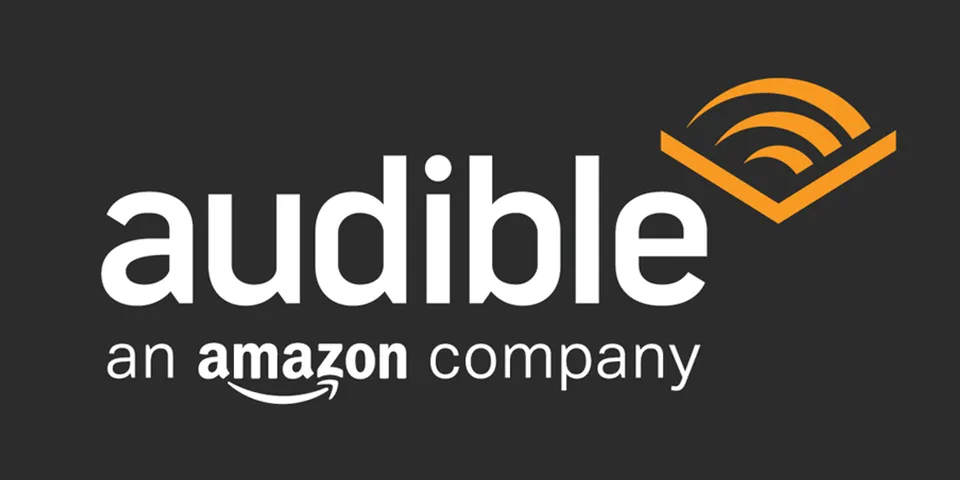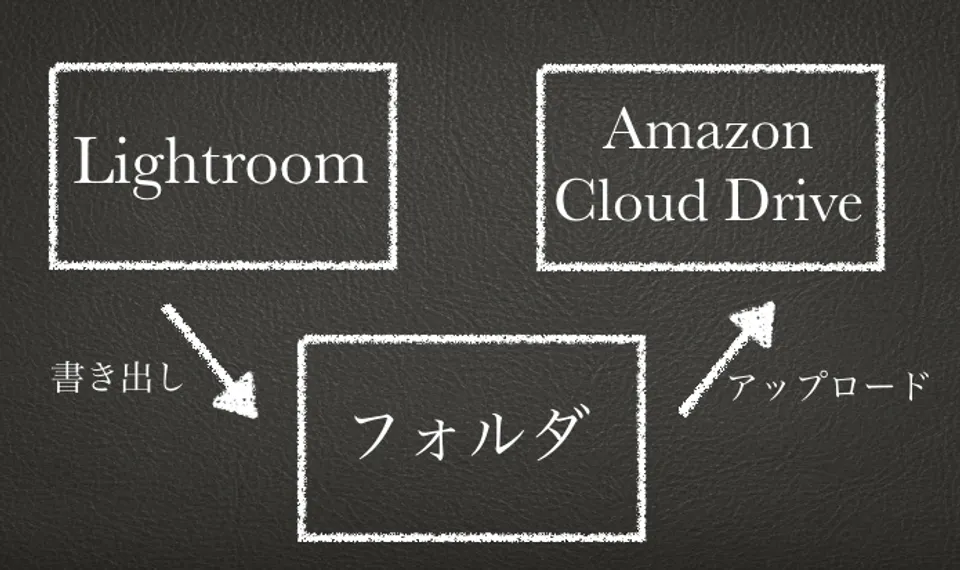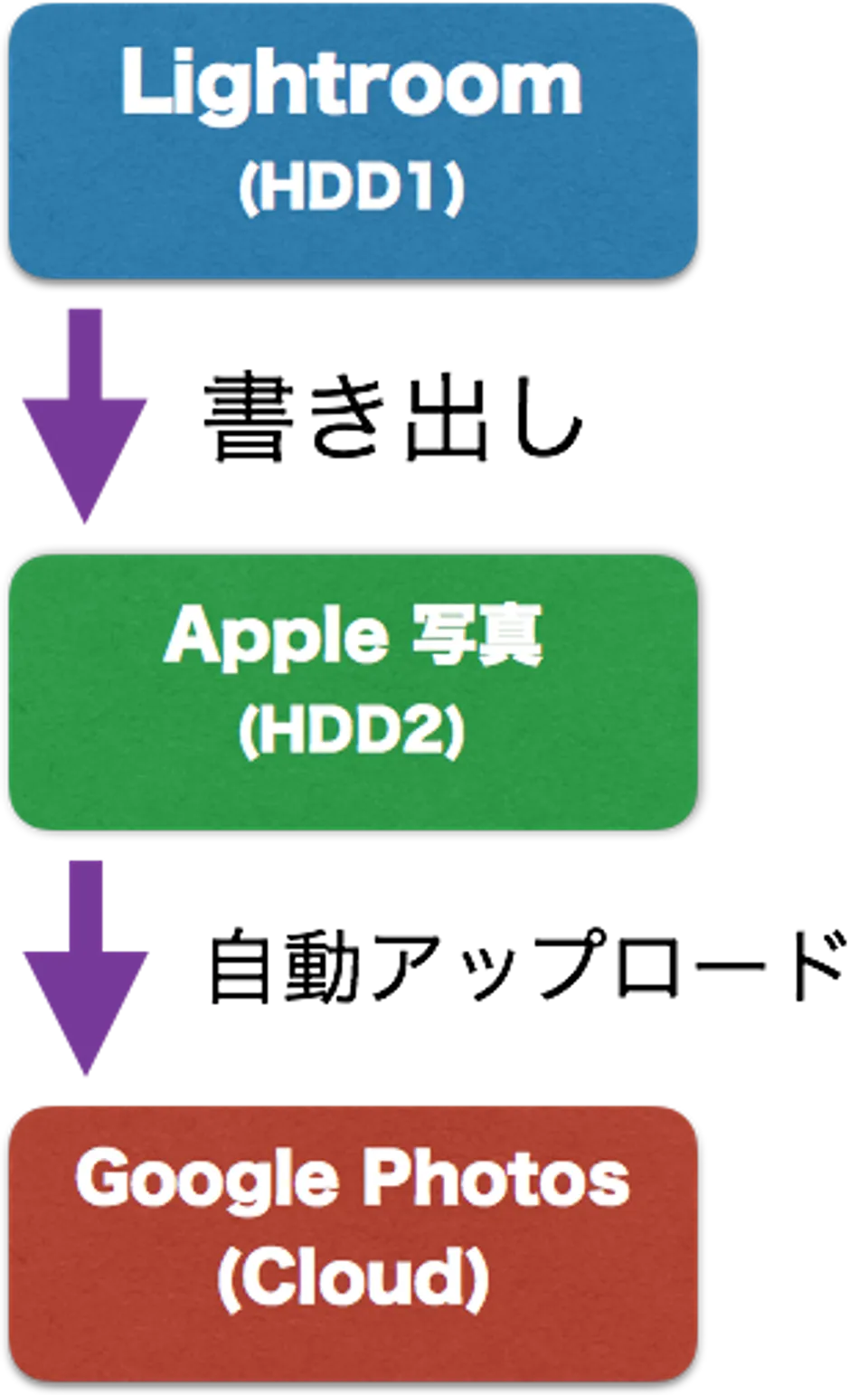【Notion】自分なりの最強の使い方(活用事例)とおすすめポイントを書きます
こんにちは、たわです。これまで情報管理に色々使ってきました。
Evernote や WorkFlowy、Kibela や Scrapbox など、色々組み合わせて使ったり乗り換えたりしてきましたが、結局 Notion1 つですべてを賄う形になっています。
それほど本当に万能で使いこなせれば相当便利なツールだということを紹介したいと思います!
Notion とは
Notion は
All-in-one workspace
と公式で表現されており、メモからタスク管理まであらゆるものがこのアプリ上で管理できるというコンセプトのサービスです。
あらゆる環境で使える
Notion はすべての環境で同じ UI で使うことができます。
- iOS
- Android
- Mac
- Windows
もちろん PC 版よりスマホ版のほうがコンパクトな見た目にはなりますが、ボタンの位置等は同じなので迷うことなく使うことができます。
しかもアプリの質が高いので PC でできることはほとんどスマホからも操作できてエンジニアとしてみても本当に感心するばかりです。
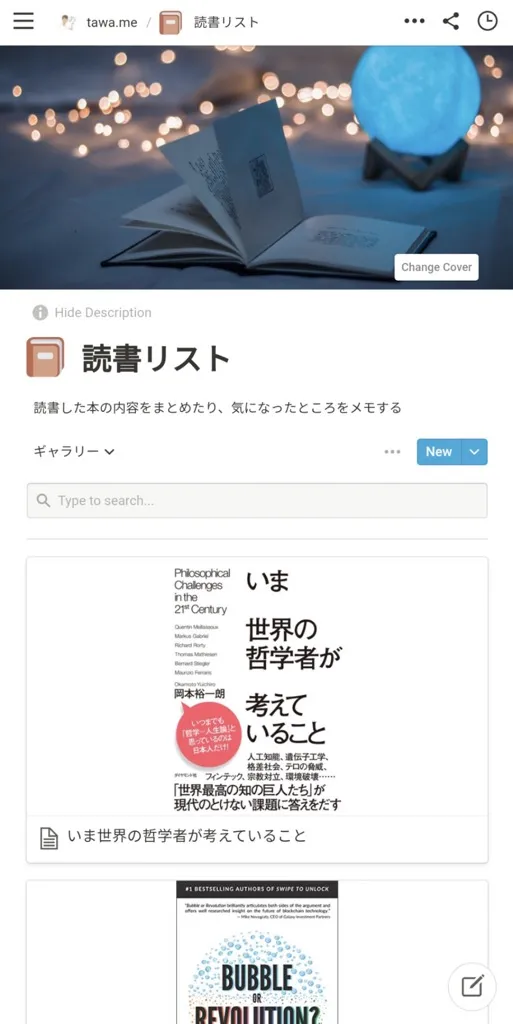
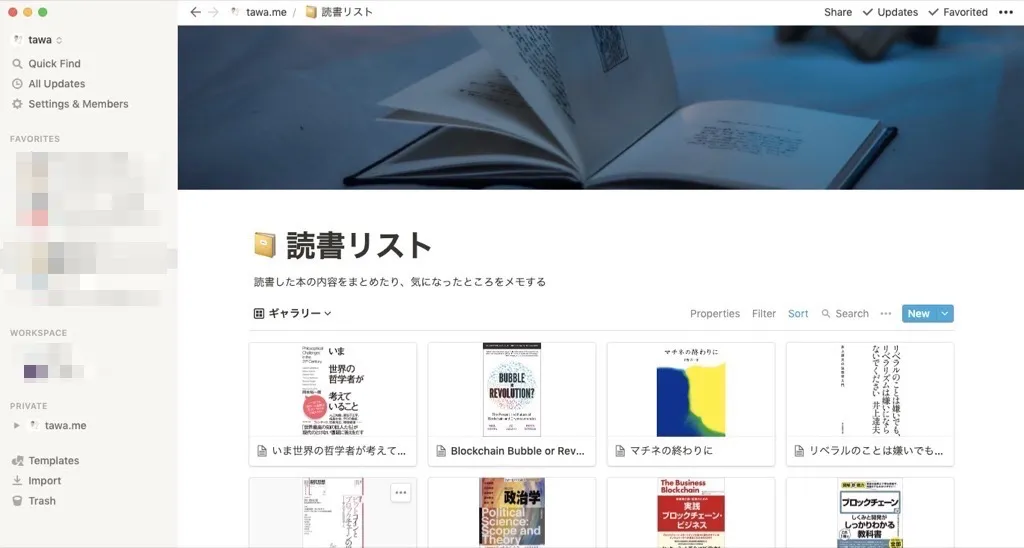
Notion の機能
本当に何でもできるのですが、いくつか紹介していきます。
テキスト書く
まずは基本。テキストの書き心地についてです。
Markdown が好きな人は慣れればいける
エンジニアは Markdown で書くのが好きな人が多いと思いますが、僕も好きです。
テキストは構造化して書きたいし、Markdown で書けるに越したことはありません。
ですが、Notion は Markdown ではありません。でも Markdown に近い書き方はできます。
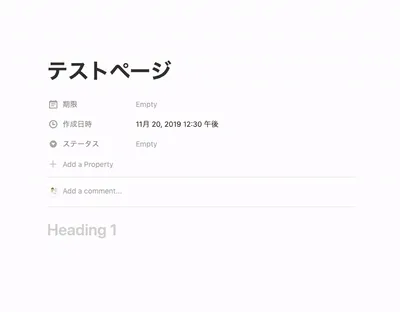
たとえば、ヘッダーは h3 までは反映されます。ただこれは Markdown というわけではなく Markdown 的な記法で書くと Notion のヘッダーに直してくれているだけではあります。
でもこれで生のテキストはだいぶスムーズに書けています。また h4 以降になると流石に構造かとしても階層が深すぎる感もあるので、浅く書くためにもちょうどいい気もしています。
Markdown をインポートできる
ファイル単位になりますが、インポートできます。なので Markdown でメモを管理している人も比較的簡単にお引越しできる状況になっています。
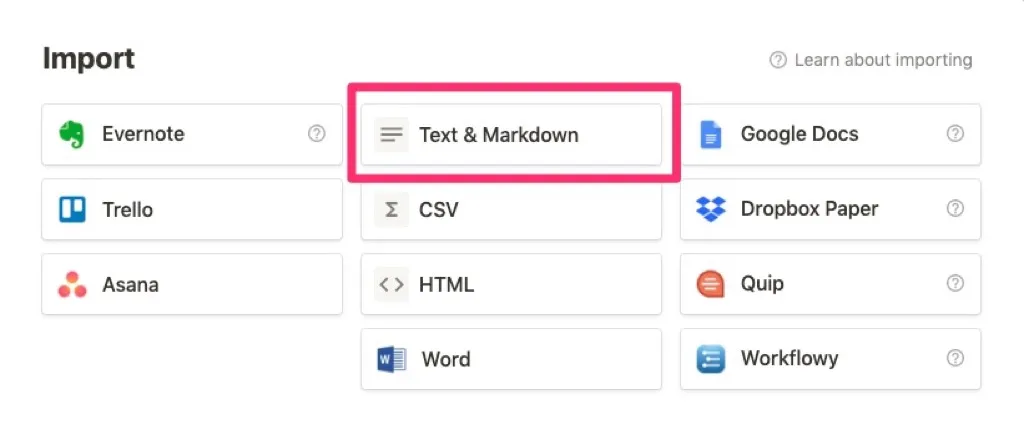
embed が充実
embed が充実しています。これのおかげでいろんなものを埋め込むことができます。
Google Drive と連携
やはりリンクが見れるだけでは味気ない。embed を展開してくれたほうがとても見た目がよいのでかなり満足している点です。
旅行関係で PDF とかを Google Drive に上げているので、貼っておくとかなりわかりやすいです。
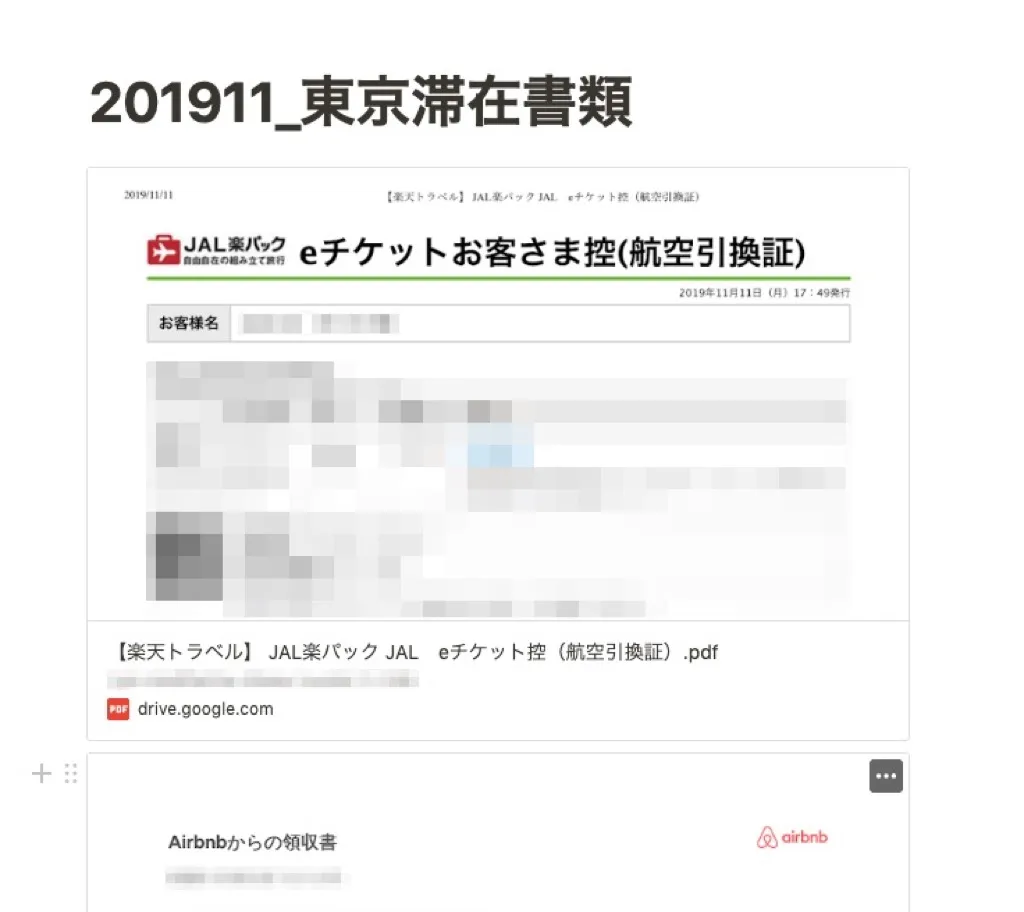
仕事とかで Google Docs とか Slide を使っている人は、Notion に埋め込んで管理しておくとすぐ飛べて便利だと思います。
YouTube とかいろんなものが埋め込める
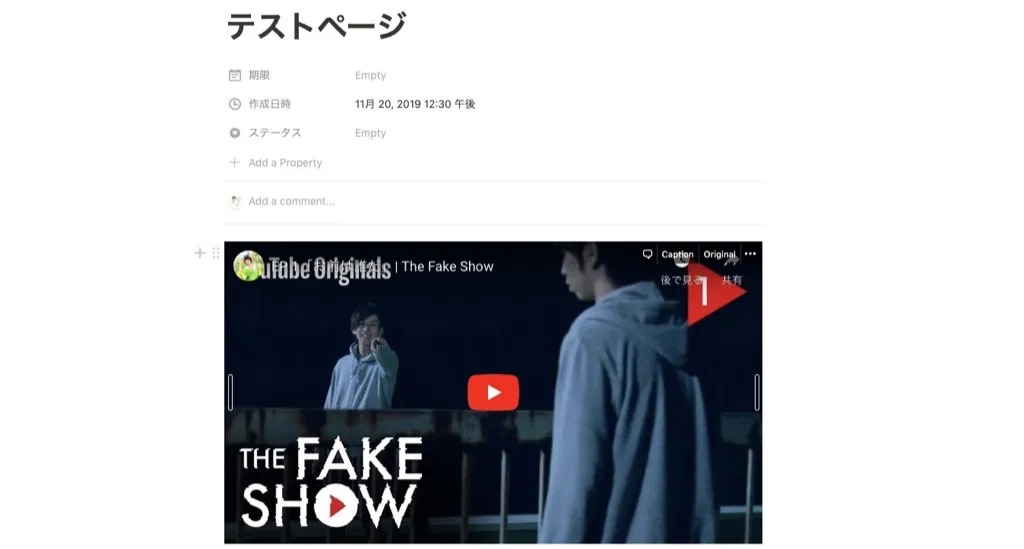
OGP による展開もきれい
embed だけではなく普通のリンクも OGP を使って情報を展開してくれます。
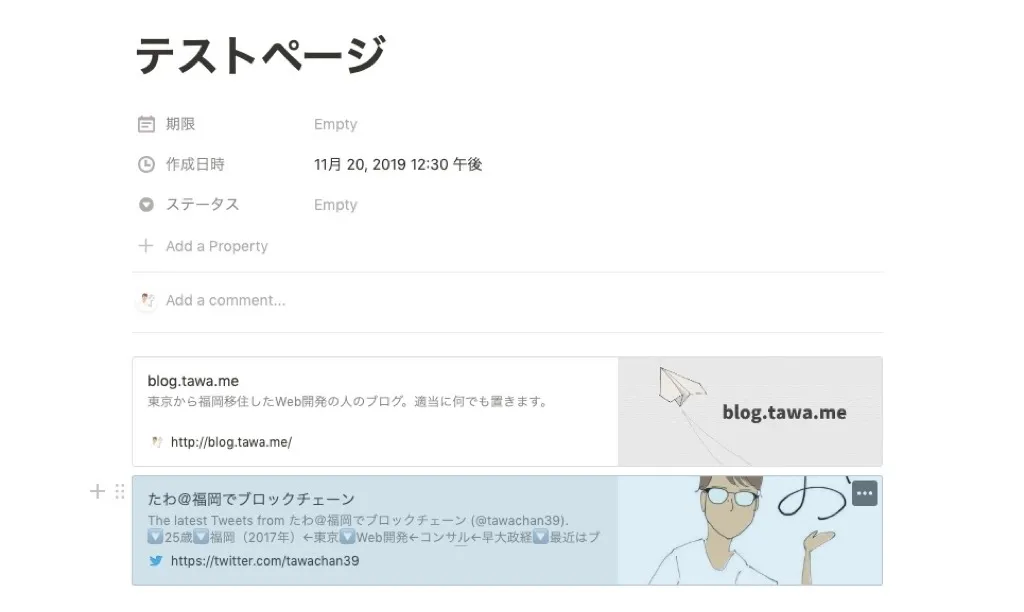
Scrapbox は便利だったのですが、貼ったリンクが URL のままでクリックしないとなんのページなのかわからないのが少し惜しいところだったのでかなりポイントが個人的に高かったです。
テーブル管理
Notion はテキストだけではありません。テーブルを使って情報を管理することもできます。
一覧にできる
こうすることで読書リストといったように一覧を作ることができます。
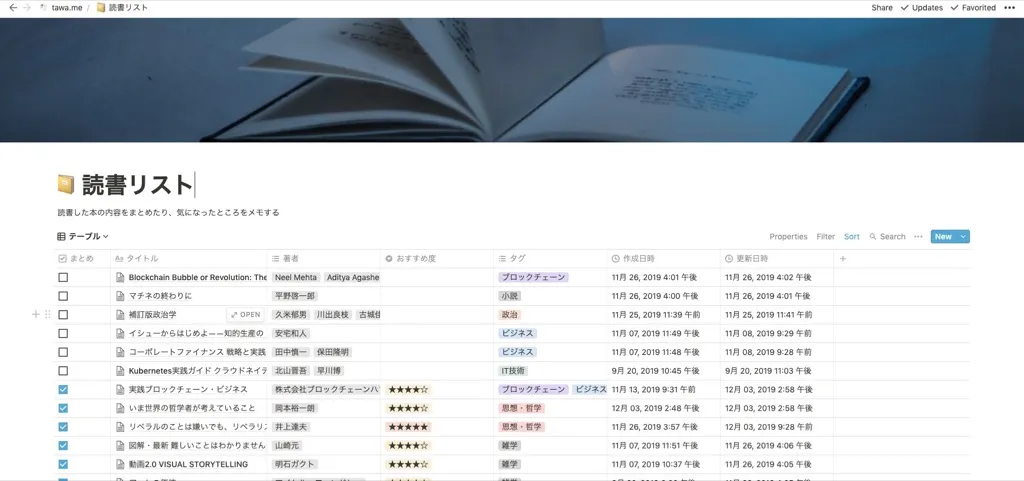
しかも書く行はすべてページなので、その中に情報を書き込むことができます。
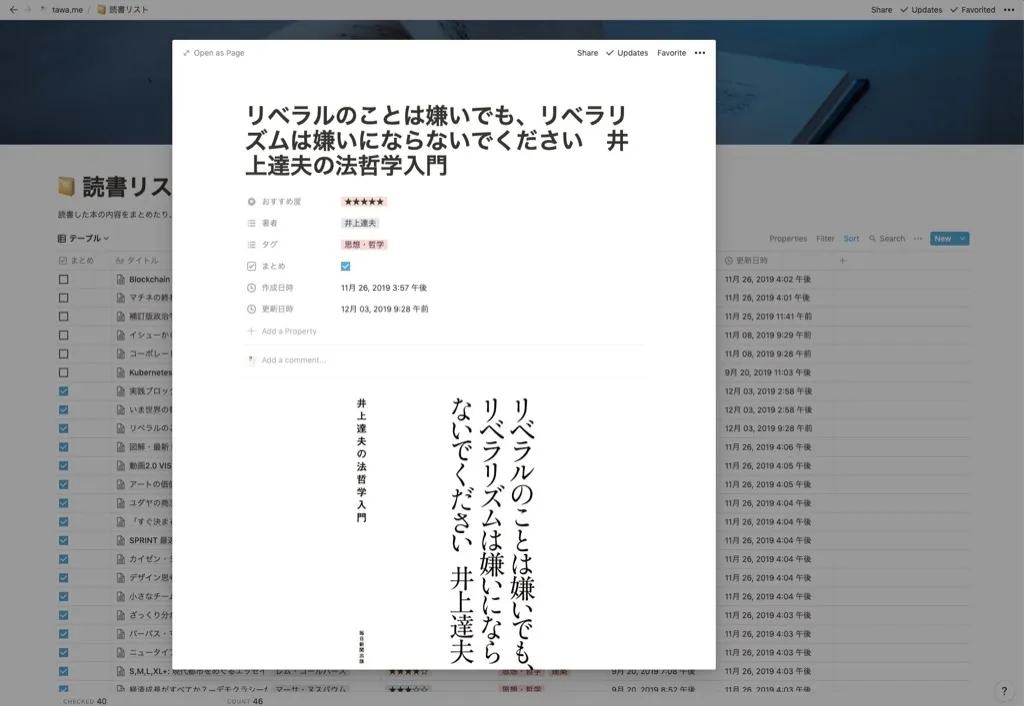
しかもテーブルの項目も自由にカスタマイズできるので自分好みに使うことができます。
あと、エンジニアなら分かると思うがテーブルリレーションもできるのがそそられるポイントです(使ってないけど)。
ビューを変えられる
しかも今はテーブルの見た目になっていますが、見た目を切り替えることもできます。
たとえばギャラリービューにすると、画像が全面に出てくるのでかなり本の管理に気に入っています。表紙が見れるとやっぱりわかりやすいです。
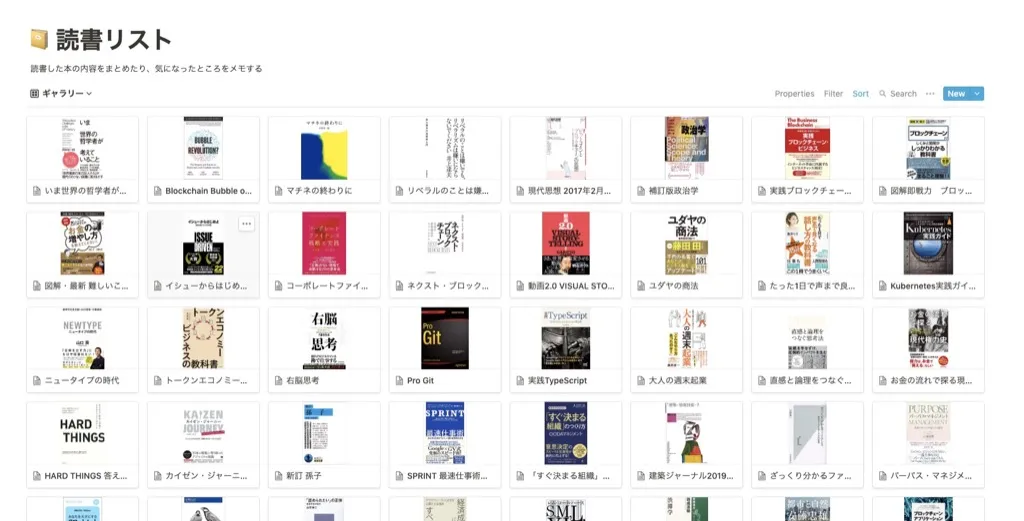
共有できる
やはり情報を貯めていると誰かに共有したいというタイミングが出てくると思います。
Notion ではこれが簡単に実現できます。
Notion はページが何層も入れ子になっている状態になっています。なので親をずっと辿っていくと 1 つのページになります。あくまでその一番親のページに子ページ孫ページと追加されているだけのサービスです。
この階層のおかげで、特定の子階層だけを共有する、ということができます。なので他のページは見られたくないけれど、このページに入っている情報だけを共有するなんてことが柔軟にできるのです。
しかも、
- Read 権限だけ
- Comment 可
- コピー可
- 編集も可
など権限も分けて付けられるので本当に最高です。
ページを後から移動できる
あくまで全部ページなのでどこかに雑に作っておいて後からリストに混ぜるとかもできます。
階層化していると後から整理して変えたくなることが起きると思いますが、それも問題なくできるので安心できます。
活用例
ここで個人的な活用例を紹介します。
読書リスト
さきほどから例に使っている読書リストです。
読んだ本をとりあえず入れておいて、メモがあればそのページの中に入れています。
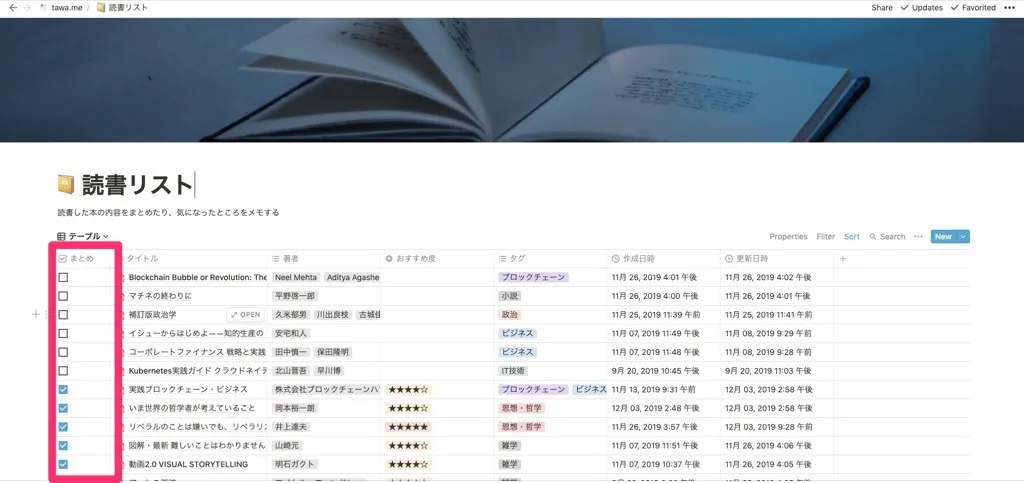
工夫としては「まとめ」項目を追加して、メモをしていない本が分かるようにしています。やはり読んでそのままにしてしまうとすぐに忘れてしまったので印象的だったワンフレーズでもメモできるようにしています。
メモリスト
階層化された管理ツールだとどうしても雑なアイデアとか思いつきを入れる場所に悩んでしまいます。
そうすると、まだ整理するほどではない情報がメモできず結局忘れてしまうなんてことにもなります。
なので、それを防ぐために雑に書いてよいリストをあらかじめ用意しています。
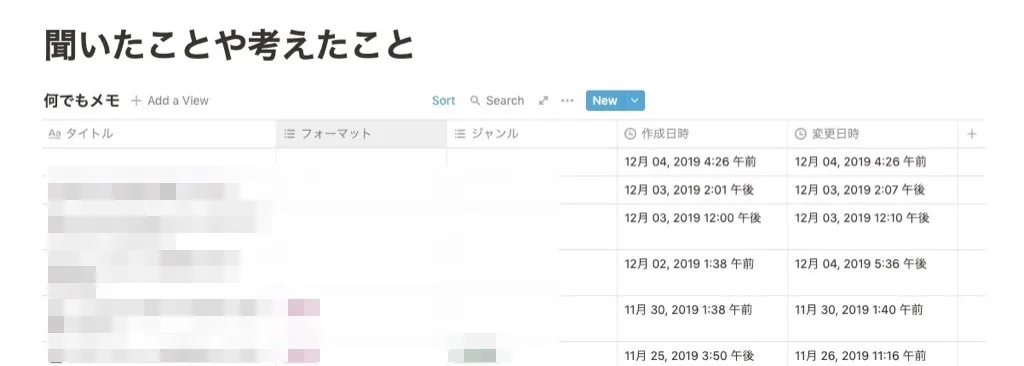
TODO リスト
TODO 管理も Notion でしています。仕事等によってはすでにタスク管理ツールを使っている場合はそちらを使いますが、特にない場合は Notion を使っています。
さきほど見た目を変えられるという機能がありましたが、その 1 つでボード形式があります。
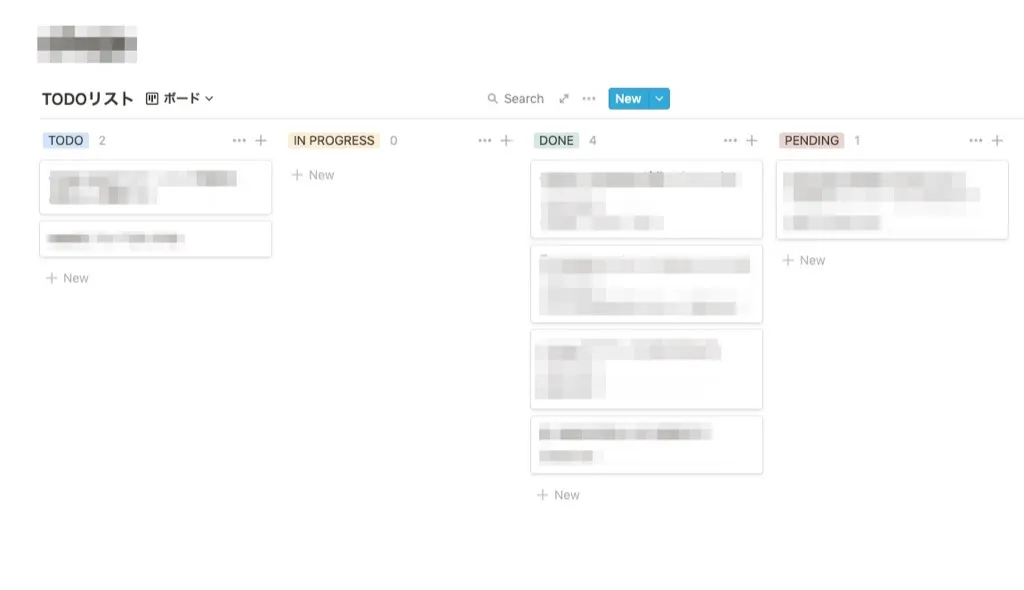
しかもちゃんとカードを動かすとステータスも TODO -> IN PROGRESS というように変更もされるのでかなり便利です。Trello 普通に要らないのではと思っています。
ブックマーク
ブックマークにも便利です。アプリが強いのでスマホでも PC のブラウザでもブックマークを貯めることがすぐにできます。
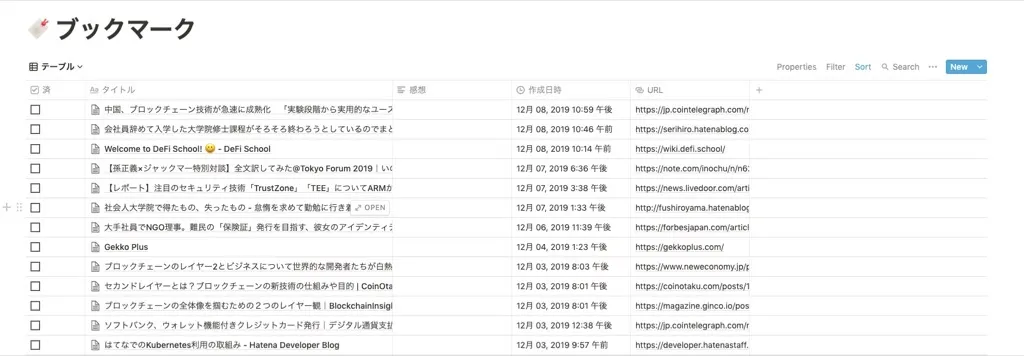
読んだらチェックをつけるようにしたら読み忘れもなくなりますし情報漏れを防げます。
趣味の管理
あとは趣味の管理にも使えます。僕は観たアニメや映画を管理しています。こんなに観たのか(時間を溶かしたのか)と不思議な気持ちになれます。
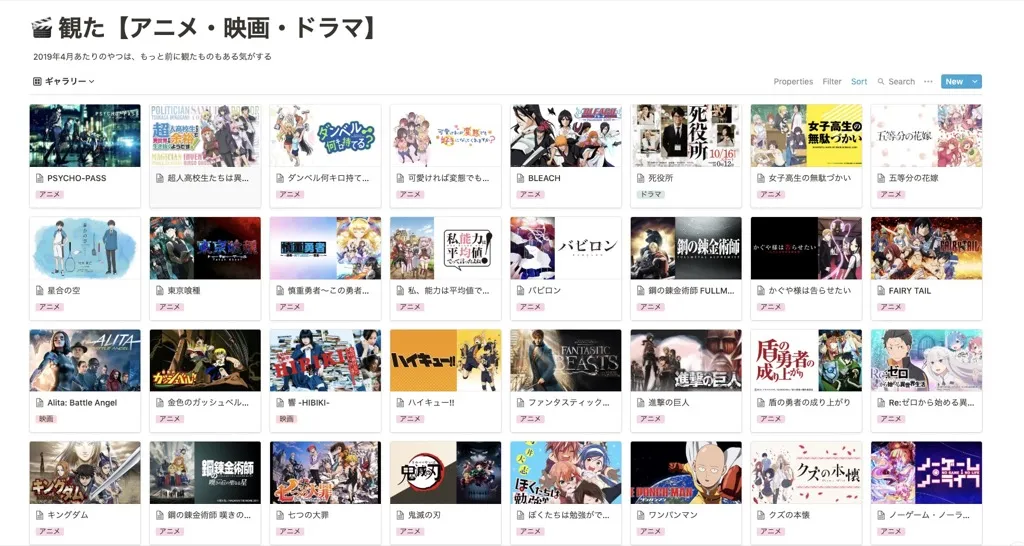
リンク集ページを作ると便利
あとはこうした便利ページを管理するページを置くとはかどります。
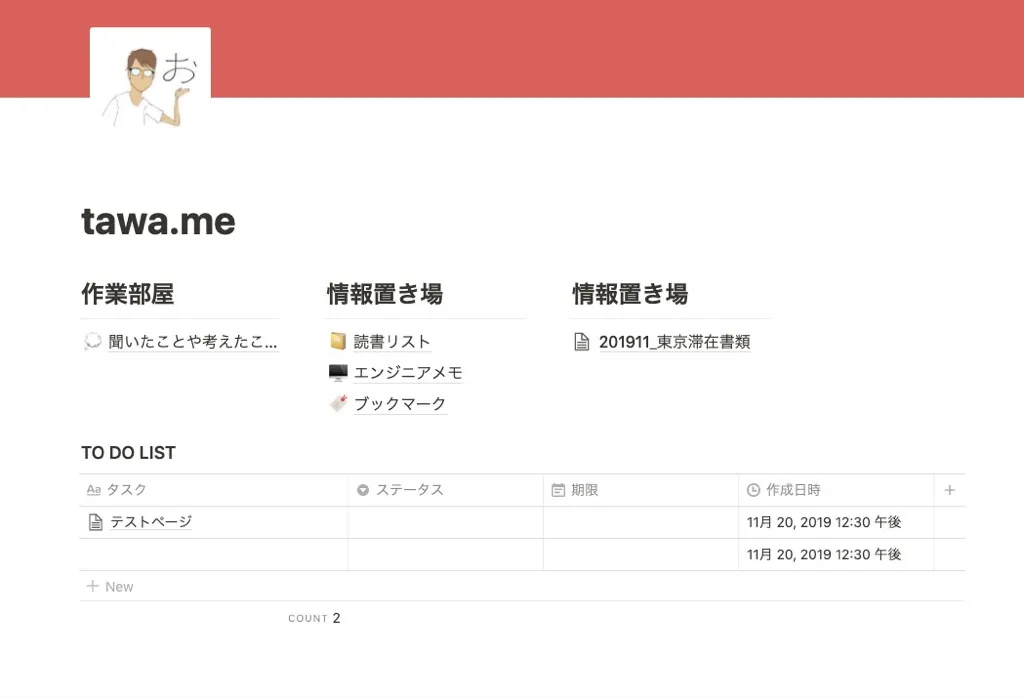
Notion の面白いところで上から下に追加するだけではなく横にスペースを区切って配置することもできます。
なので「作業部屋」「情報置き場」というように横に並べられています。とても柔軟で素晴らしい。
まとめ
以上が Notion のよいところと個人的な活用例でした。参考になっていたら嬉しいです。
Notion は自分好みにするまでが大変ですが、そこからはとても便利になるのでぜひ自分の使い方を模索してみてください。よい使い方が他にもあればぜひ教えて下さい!